Um einen hervorragenden Film zu Hause zu genießen, bietet die Blu-ray-Disc eine ähnliche Qualität wie im Kino. Wenn Sie Blu-ray-Filme kostenlos auf anderen Geräten genießen möchten, ist ein kostenloser Blu-Ray-Ripper ein beliebtes und unverzichtbares Produkt, um die Filme überall genießen zu können.
Was sollte der bester kostenloser Blu-ray-Ripper Unter Windows und macOS? Dieser Artikel ist ein umfassender Testbericht zu den 7 Blu-ray-Rippern, mit denen Sie Blu-ray-Filme problemlos rippen können. Schauen Sie sich einfach die Programme an und wählen Sie das gewünschte Programm entsprechend Ihren Anforderungen.

- Teil 1. Kostenloser Blu-ray-Ripper von Blu-ray Master
- Teil 2. MakeMKV
- Teil 3. Handbremse
- Teil 4. EaseFab Blu-ray Ripper
- Teil 5. VLC Media Player
- Teil 6. Leawo Blu-ray Ripper
- Teil 7. MovieRescuer
- Teil 8. FAQs zum Freeware Blu-ray Ripper
| Unterstützte Betriebssysteme | Ausgabeformate | Geschützte Entschlüsselung | 4K/8K | Freie Region | Hardware-Beschleunigung | |
| Blu-ray Master Kostenloser Blu-Ray Ripper | Windows 11/10/8/7, MacOS 10.12 oder höher. | Über 500 Formate, wie MKV, MP4, WMV, FLV, M4V usw. | AACS-, BD+- und Blu-ray-Regionalcodes. | ❌ | ✔ | ✔ |
| MakeMKV | Windows 11/10, Mac OS X 10.7 oder höher. | Nur MKV. | AACS, BD+, UHD Blu-ray-Entschlüsselung und LibMMBD. | ✔ | ❌ | ❌ |
| Handbremse | MacOS 10.13 und höher. | MP4, MKV und WebM. | ❌ | 4K nur mit Matroska Multimedia Container | ❌ | ✔ |
| EaseFab Blu-ray Ripper | Windows 11/10/8/7, MacOS 10.13 oder höher. | Über 100 Formate, wie MP4, MKV, HEVC, H.264 usw. | AACS, BD+, BD-J, RC, MKB und Cinavia. | 4K | ✔ | ✔ |
| VLC Media Player | Windows 11/10/8/7/XP, Mac OS X 10.7.5 oder höher. | MP4, MOV, AVI, MP3, MKV, WAV und mehr. | ❌ | ✔ | ✔ | ✔ |
| Leawo Blu-ray Ripper | Windows 7/8/8.1/10/11, MacOS 10.13 und höher. | Über 180 Formate, darunter MP4, MKV, WMV, MOV, MP3, FLAC usw. | AACS, BD+ und der neueste MKB-Schutz. | 4K | ✔ | ✔ |
| FilmRetter | Windows Vista/XP/7/8/10 und macOS X/11/12. | VOB und M2TS. | AACS. | ❌ | ❌ | ❌ |
Teil 1. Blu-ray Master Kostenloser Blu-Ray Ripper
Preis: Frei.
Benutzerfreundlichkeit: 5 Sterne.
Unterstützte Blu-ray-Typen: BD-5, BD-9, BD-25, BD-50, BD-XL, BD-R und BD-RE.
Geschwindigkeit: Schnell.
Egal, ob Sie Blu-ray-Discs, Blu-ray-ISOs oder Blu-ray-Ordner extrahieren oder rippen möchten, Blu-ray Master Kostenloser Blu-ray-Ripper Kann Blu-ray-Filme in die meisten Video- und Audioformate und sogar mit optimalen Voreinstellungen rippen, z. B. MP4, MKV, AVI, WMV, HD MP4, HD MKV, iPhone, BlackBerry usw. Falls Sie befürchten, dass einige kommerzielle Blu-rays nicht gerippt werden können, kann diese beste Blu-ray-Ripping-Software jede verschlüsselte Blu-ray mit fortschrittlichen Entschlüsselungstechnologien rippen. Darüber hinaus verfügt der kostenlose Blu-ray-Ripper über fortschrittliche Technologie für CUDA- und AMD-Beschleunigung, um Blu-rays effizient in viele Formate zu konvertieren.
Kostenfreier Download
Für Windows
Sicherer Download
Kostenfreier Download
für macOS
Sicherer Download
Pro
- Rippen Sie Blu-ray-Filme in das Befehls- und HD-Audio-/Videoformat.
- Passen Sie die Video- und Audiodateien an das Ausgabedateiformat an.
- Konvertieren Sie Blu-ray-Discs/ISO/Ordner kostenlos in optimale digitale Voreinstellungen.
- Erweiterte Hardwarebeschleunigung für CUDA/AMD mit hoher Geschwindigkeit.
Nachteile
- Upgrade auf die Pro-Version für Videobearbeitung und hochwertige Ausgabe.
Anschließend möchten wir Ihnen anhand dieses Tools als Beispiel zeigen, wie Sie mit dieser kostenlosen Blu-ray-Ripper-Software Blu-ray rippen.
Schritt 1.Klicken Sie zum Herunterladen auf die Schaltflächen oben Blu-ray Master Kostenloser Blu-ray-Ripper auf Ihrem Windows- oder Mac-Computer. Installieren Sie anschließend diesen kostenlosen Blu-ray-Disc-Ripper auf Ihrem Computer und öffnen Sie ihn.
Notiz: Sie können auf die Upgrade-Option klicken, um die neueste Version dieser Software zu erhalten.

Schritt 2.Wählen Sie das CD laden in der Menüleiste, um eine Blu-ray-Datei hinzuzufügen, die Sie in ein digitales Format konvertieren möchten.
Notiz: Sie können sehen, Vorschau Funktion im rechten Bereich, mit der Sie die Videoeffekte sehen können.
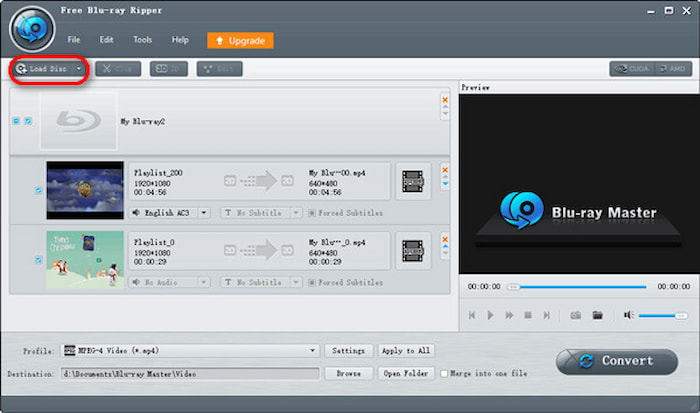
Schritt 3.Ziehen nach Profil und wählen Sie es aus. Wählen Sie MP4 oder ein gewünschtes Format aus den Dropdown-Optionen. Dann,
Notiz: Klicken Sie auf das Einstellungen neben dem Profil, um die Profilparameter an Ihre speziellen Anforderungen anzupassen.
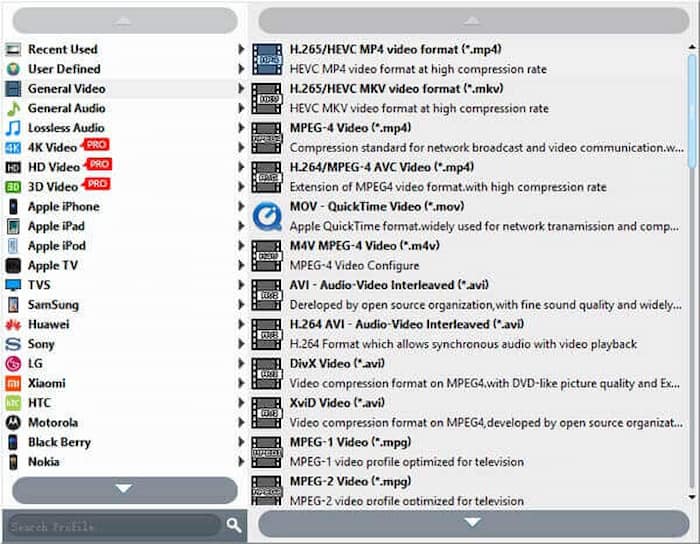
Schritt 4.Klicken Sie anschließend auf das Durchsuche Klicken Sie unten auf die Schaltfläche, um den Download-Ordner festzulegen, und klicken Sie auf Konvertieren um eine Blu-ray-Disc in eine MP4-Datei zu rippen.
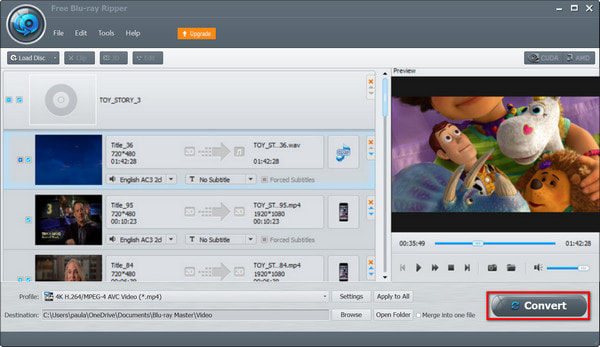
Der Grund, warum Free Blu-ray Ripper auf Platz 1 dieser Liste steht, ist, dass dieser Blu-ray Ripper die kompatibelsten Formate mit den Fähigkeiten zur Entschlüsselung, zum Rippen von Blu-ray-Discs aller Regionen und zur schnellen Hardwarebeschleunigung bietet. Ein umfassender Blu-ray Ripper sollte so sein.
Teil 2. MakeMKV
Preis: Kostenlose Testversion mit eingeschränkten Funktionen.
Benutzerfreundlichkeit: 4,5 Sterne.
Unterstützte Blu-ray-Typen: BD-R, BD-RW usw.
Geschwindigkeit: Medium.
Wenn Sie die Blu-ray-Filme nur auf Ihrem Computer sichern und speichern möchten, MakeMKV ist der kostenlose Blu-ray-Ripper, der die meisten Informationen wie Videostreams, Audiospuren, Untertitel und mehr bewahrt. Mit wenigen Klicks können Sie Blu-ray-Discs erfolgreich in ein digitales Format konvertieren. Diese Blu-ray-Backup-Software kann die meisten Blu-ray-Discs mit Kopierschutz entschlüsseln und ins MKV-Format konvertieren. Sie funktioniert mit Blu-ray-Discs unter Windows und Mac.
Pro
- Bewahren Sie Videos, Audios, Titelsprachen, Kapitel und Metadaten auf.
- Entschlüsseln Sie die Blu-ray-Discs und ISO-Dateien mit AACS- und BD+-Schutz.
- Der plattformübergreifende, kostenlose Blu-ray-Ripper funktioniert mit Windows, Mac und Linux.
Nachteile
- Begrenzte Ausgabevideoformate wie MKV, MOV, AVI und MP3.
- Fehlende Bearbeitungsfunktionen und Optionen zum Optimieren der Videoqualität.
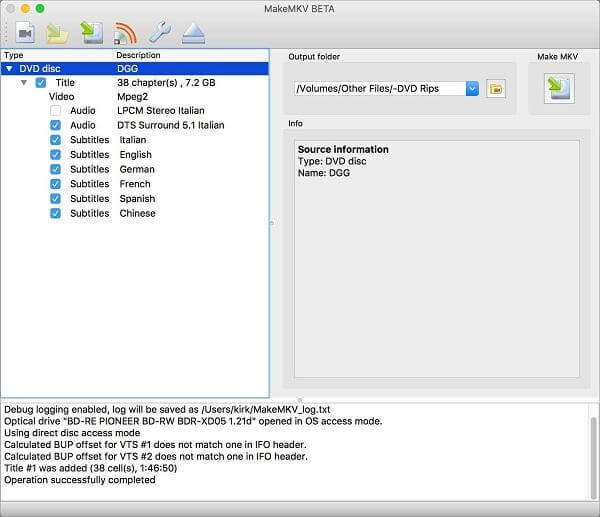
Im Vergleich zu anderer Blu-ray-Ripping-Software kann MakeMKV durch die Ausgabe in Originalqualität etwas Besonderes sein als andere Produkte. Dies könnte jedoch sein größter Nachteil sein, da es nur im MKV-Format exportiert.
Teil 3. Handbremse
Preis: Frei.
Benutzerfreundlichkeit: 5 Sterne.
Unterstützte Blu-ray-Typen: Blu-rays, die keinerlei Kopierschutz enthalten.
Geschwindigkeit: Niedrig.
Handbremse ist ein weiterer kostenloser Blu-ray-Ripper zum Konvertieren von Blu-rays in verschiedene Voreinstellungen mit optimaler Ausgabe. Sie können MP4, MKV oder WebM als Ausgabeformat wählen. Darüber hinaus bietet es H.264, H.265 und sogar 1080P-Hochqualitätsoptionen zur Verbesserung der Videoeffekte. Diese kostenlose Blu-ray-Ripping-Software ermöglicht Ihnen die Eingabe einer oder mehrerer Blu-ray-Dateien. Auch wenn Sie die Ausgabevideos anpassen möchten, stehen Ihnen zahlreiche Einstellungsfunktionen zur Verfügung.
Pro
- Erweiterte Einstellungen um Blu-ray-Filme nach Wunsch in Videos umzuwandeln.
- Unterstützt gängige Videoformate sowie Voreinstellungen für digitale Geräte.
- Konvertieren Sie Blu-ray-Filme mit Stapelkonvertierung und Kapiteln in Videos.
Nachteile
- Rippen Sie Blu-ray-Videos nur in MP4, WebM und MKV, Audiodateien werden nicht unterstützt.
- Für Anfänger ist es schwierig, alle Einstellungen des Programms zu beherrschen.
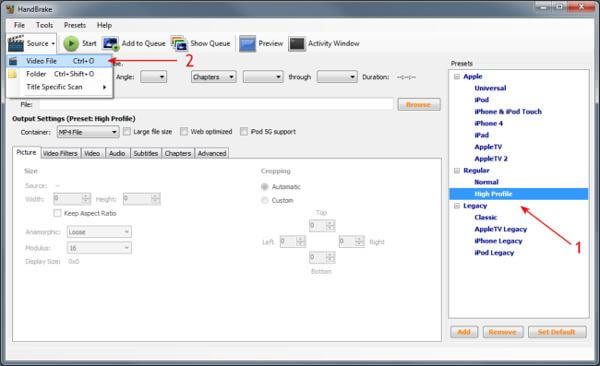
HandBrake eignet sich gut für Anfänger. Die intuitive Benutzeroberfläche hilft Anfängern beim Einstieg. Dank seiner kostenlosen Open-Source-Funktionalität ist es für die meisten Benutzer komfortabel und zugänglich. Die begrenzten Ausgabeformate sind jedoch ein Nachteil.
Teil 4. EaseFab Blu-ray Ripper
Preis: Kostenlose Testversion mit eingeschränkten Funktionen.
Benutzerfreundlichkeit: 4 Sterne.
Unterstützte Blu-ray-Typen: BD-R, BD-RW, BD-ROM, BD-RE usw.
Geschwindigkeit: Schnell.
Der nächste ist der EaseFab Blu-ray RipperDieses Blu-ray-Ripping-Programm führt den gesamten Ripping-Prozess mit hoher Geschwindigkeit durch. Sie können das konvertierte Blu-ray-Video an über 100 Videoformate oder an bestimmte Wiedergabegeräte wie Fernseher, USB-Sticks, VR-Geräte und Spielekonsolen anpassen und so Ihren vielfältigen Anforderungen gerecht werden. Es entschlüsselt verschiedene Kopierschutztypen wie AACS, RC, Ländercode usw. Selbst wenn Ihre Discs beschädigt, zerkratzt oder unbrauchbar sind, hilft Ihnen dieser beste Blu-ray-Ripper für Mac.
Pro
- Unterstützt das Rippen von Blu-ray-Filmen von Discs, ISO-Dateien und Ordnern.
- Schnelle Ripping-Geschwindigkeit.
- Nützliche Bearbeitungswerkzeuge.
Nachteile
- Altmodische Benutzeroberfläche.
- Voller Funktionsumfang nur in der kostenpflichtigen Version verfügbar und teuer.
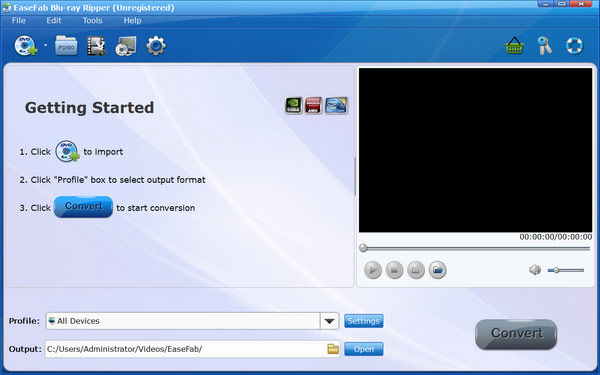
Im Allgemeinen bietet Ihnen EaseFab Blu-ray Ripper ein relativ komfortables Ripping-Erlebnis. All dies ist jedoch in der kostenpflichtigen Version enthalten. Wenn Sie nicht viel für das Rippen ausgeben möchten, ist EaseFab nicht die ideale Wahl.
Teil 5. VLC Media Player
Preis: Frei.
Benutzerfreundlichkeit: 4 Sterne.
Unterstützte Blu-ray-Typen: BD-R, BD-RW und andere.
Geschwindigkeit: Niedrig.
VLC Media Player kann als Blu-ray-Ripping-Software dienen, um Blu-ray-Discs in digitale Videos zu konvertieren. Dieses Blu-ray-Ripping-Programm kann Blu-ray in digital umwandeln mit hoher Geschwindigkeit. Sie können direkt die Konvertieren/Speichern Mit der VLC-Funktion können Sie Blu-rays erfolgreich digitalisieren. Beachten Sie jedoch, dass VLC kein professionelles Ripping-Tool ist und keine verschlüsselten Blu-rays rippen kann.
Pro
- Völlig kostenloses Programm.
- Grundlegende Bearbeitungsfunktionen zum Auswählen von Audiospuren/Untertiteln, Erstellen von Screenshots, Zuschneiden und Anpassen des Seitenverhältnisses.
- Unterstützt das Rippen sowohl selbstgemachter als auch verschlüsselter Blu-ray-Discs.
Nachteile
- Konvertieren von Blu-ray mit gewissem Qualitätsverlust.
- Komplizierte Ripping-Vorgänge.
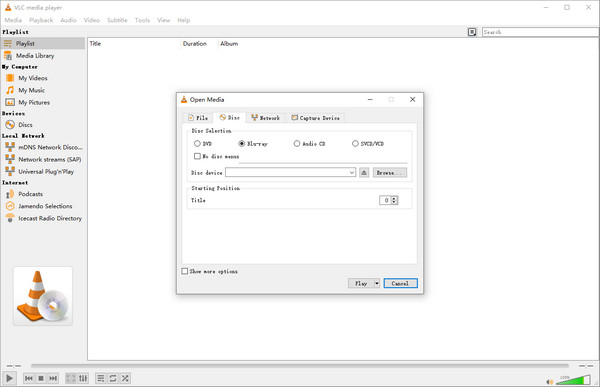
Obwohl VLC über zahlreiche Funktionen verfügt, müssen Sie beachten, dass es nicht grundsätzlich als professioneller Blu-ray-Ripper konzipiert ist. Daher ist das Nutzungserlebnis möglicherweise nicht so perfekt wie Sie es sich vorstellen.
Teil 6. Leawo Blu-ray Ripper
Preis: Kostenlose Testversion und 3 Premiumversionen.
Benutzerfreundlichkeit: 4,5 Sterne.
Unterstützte Blu-ray-Typen: BD-R, BD-ROM und BD-RW.
Geschwindigkeit: Schnell.
Leawo Blu-ray Ripper Auch Blu-ray Ripper ist einen Test wert. Es handelt sich um eine umfassende Ripper-Software für Blu-ray-Verschlüsselung und Regionalcode. Sie können Blu-rays in verschiedene Videoformate wie MP4, MKV, AVI usw. konvertieren und Audio von Blu-rays extrahieren, um sie in MP3, AAC und anderen Formaten zu speichern. Die hohe Blu-ray-Qualität bleibt dabei bis in 4K- und HD-Qualität erhalten. Darüber hinaus bietet diese erstklassige Blu-ray-Ripping-Software 3D-Ripping und leistungsstarke Bearbeitungsfunktionen.
Pro
- Unterstützt die Ausgabe von mehr als 180 Videoformaten.
- Unterstützt alle Blu-ray-Regionalcodes.
- Unterstützt die Stapelkonvertierung von Blu-ray-Discs.
Nachteile
- Die kostenlose Testversion ist nur 12 Tage lang gültig.
- Die Software ist nicht besonders stabil, da sie beim Blu-ray-Rippen mehrmals abstürzte.
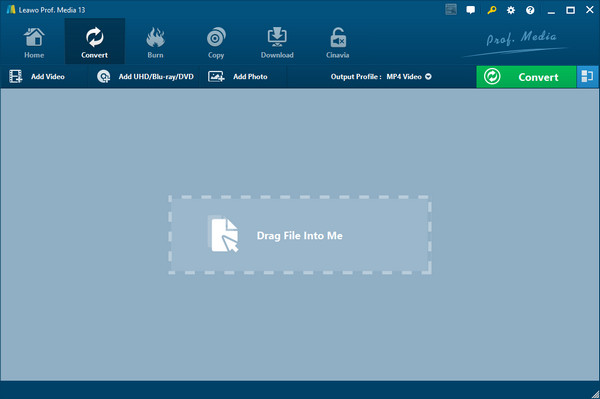
Der Hauptnachteil von Leawo Blu-ray Ripper besteht in der Instabilität beim Ausführen der Software, was das gesamte Ripping-Erlebnis wirklich beeinträchtigt.
Teil 7. FilmRetter
Preis: Frei.
Benutzerfreundlichkeit: 4 Sterne.
Unterstützte Blu-ray-Typen: BD-R, BD-ROM usw.
Geschwindigkeit: Schnell.
FilmRetter ist ein weiterer kostenloser Blu-ray-Ripper, der Blu-ray-Filme von Blu-ray-Discs, Ordnern und ISO-Dateien sichern kann. Dank der benutzerfreundlichen Oberfläche ist die Blu-ray-Konvertierung auch für Anfänger leicht zu bewältigen. Während des Backup-Vorgangs wird die Originalqualität des Films beibehalten. Sie können die Kapitel, die Sie behalten und konvertieren möchten, manuell auswählen. Untertitel und Audiokanäle bleiben erhalten, wenn Sie die Filme auf einem Heimserver oder einem tragbaren Gerät ansehen möchten. Darüber hinaus erstellt dieser kostenlose Blu-ray-Ripper auch eine persönliche Medienbibliothek aus Ihrer Blu-ray-Sammlung.
Pro
- Holen Sie sich Filme im Originalformat M2TS/VOB, ohne dass die Videoqualität darunter leidet.
- Entfernen Sie die Audio- oder Untertitelspuren mit einem einfachen Vorgang aus der Ripping-Liste.
- Extrahieren Sie die Hauptfilme von der Blu-ray-Disc statt der gesamten Disc.
Nachteile
- Das Rippen von Blu-ray-Filmen in die gewünschten Formate dauert lange.
- Kopieren Sie die Blu-ray-Disc nur in das M2TS/VOB-Format, das viel Speicherplatz beansprucht.
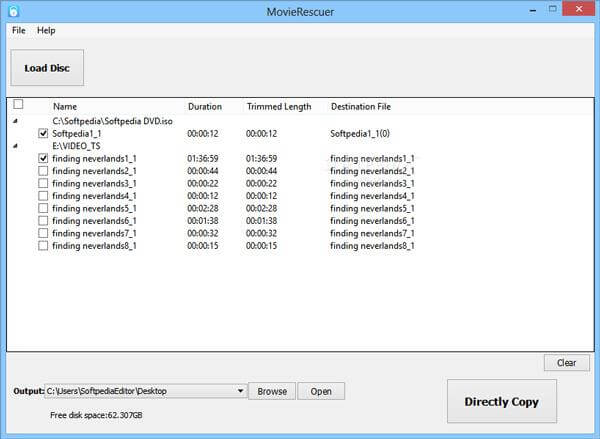
MovieRescuer steht am Ende dieser Liste, da es nur grundlegende Blu-ray-Ripping-Aufgaben ausführen kann. Wenn Sie mehr Sonderfunktionen oder eine hochwertige Ausgabe wünschen, ist es nicht das ideale Programm.
Teil 8. FAQs zum Freeware Blu-ray Ripper
-
Wie kann ich Blu-ray unter Windows 10 rippen?
Blu-ray Master Free Blu-ray Ripper ist ein kostenloses Kompletttool zum Rippen von Blu-ray-Filmen unter Windows 10.
a. Laden Sie Free Blu-ray Ripper kostenlos herunter, installieren und starten Sie es auf Ihrem Windows 10-Computer. Legen Sie die Blu-ray-Disc in das Blu-ray-Laufwerk ein. Klicken Sie auf „Disc laden“, um die Blu-ray-Datei in das Programm zu laden.
b. Klicken Sie auf die Dropdown-Schaltfläche „Profil“, um das Ausgabedateiformat wie MP4, MKV usw. auszuwählen. Klicken Sie dann auf „Durchsuchen“, um das Ziel auszuwählen.
c. Nachdem Sie alle Einstellungen vorgenommen haben, klicken Sie auf die Schaltfläche „Konvertieren“, um die Blu-ray-Datei in das gewünschte Dateiformat unter Windows 10 zu rippen. -
Kann man mit HandBrake Blu-rays rippen?
Ja, du kannst Blu-rays rippen mit HandBrake – der kostenlose Open-Source-Blu-ray-Ripper. Zuerst können Sie HandBrake auf Ihrem Computer installieren und ausführen. Klicken Sie auf „Open Source“, um die Blu-ray-Datei zu laden. Im Abschnitt „Ziel“ können Sie auf „Durchsuchen“ klicken, um den Zielordner auszuwählen. Im Abschnitt „Ausgabeeinstellungen“ können Sie das Ausgabedateiformat wie MP4 auswählen. Klicken Sie abschließend auf „Start“, um mit dem Rippen von Blu-rays mit HandBrake zu beginnen.
-
Kann ich mit Windows Media Player eine DVD rippen?
Nein, Sie können DVDs nicht direkt mit dem Windows Media Player abspielen und rippen. Wenn Sie möchten Abspielen und Rippen einer DVD mit Windows Media Player, können Sie die DVD zunächst mit Blu-ray Master Free DVD Ripper rippen. Öffnen Sie dann die konvertierte Datei im Windows Media Player.
Einpacken
Wenn Sie einige Blu-Ray-Filme kostenlos rippen möchten, finden Sie die Liste mit den beste kostenlose Blu-Ray-Ripper Völlig kostenlos. Um die gewünschten Videos aus Blu-ray-Filmen zu extrahieren, sollten Sie sich stattdessen die detaillierten Funktionen dieser kostenlosen Blu-ray-Ripper ansehen. Blu-ray Master Free Blu-ray Ripper ist immer eine der besten Optionen, wenn Sie Blu-ray-Filme einfach auf iPhone, Android oder andere Geräte extrahieren möchten. Es handelt sich um eine kostenlose 4K-Blu-ray-Ripping-Software. Laden Sie sie herunter und testen Sie sie!
Mehr von Blu-ray Master
Blu-ray rippen
Blu-ray Ripper Testbericht


